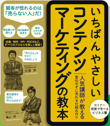WordPressサイトは立ち上げたままだとSEOに弱いためSEOプラグインで補強する必要があります。数あるSEOプラグインの中でも知名度の高いAll in One SEOと双璧をなすといわれるのがYoast SEOです。今回はYoast SEOの概要と主な機能、インストール方法から基本設定箇所を紹介します。
イノーバでは、BtoBマーケティングに関して、伴走型マーケティング支援サービスを提供しています。ご興味がございましたらご覧ください。
Yoast SEOとは
オランダの会社Yoastの創設者兼チーフプロダクトオフィサーのJoost de Valkにより2010年に開発されたオープンソースのWordPress SEOプラグインです。Yoast SEOを利用すれば、WordPressで制作されたホームページに必要な基本的なSEO設定が簡単に行えます。インストールされ稼働しているプラグインの目安になる「有効インストール数」は、5百万以上です。
Yoast SEOは、“SEO for Everyone(すべての人のSEO)”をミッションに、WordPress SEOプラグインの定番ともいえる「All in One SEO」と双璧をなすシェア率を誇ります。
「All in One SEO」についても、SEO対策初心者に易しく、サイトを制作した初期段階であれば無料版でも満足のいく機能が揃っているおすすめのSEOプラグインです。
All in One SEOでできることやインストール方法、設定方法まで更に詳しく知りたい・興味のある方はこちらの記事もおすすめです。
Yoast SEOの機能は、All in One SEOと重複する部分も多いですが、「パンくずリストの設置」「RSSフィードにテキスト挿入する機能」など、Yoast SEOにしかない機能もあります。
Yoast SEOでできること・メリット
Yoast SEOでは、具体的にどのようなことができるのでしょうか?Yoast SEOの主な機能を紹介します。
タイトルタグ・ディスクリプションの設定
サイトページに検索結果で表示されるタイトルを設定するタイトルタグ、検索結果でタイトルの下に表示され説明文になるディスクリプションを投稿・固定ページで設定できます。
Google Search Console との連携
Googleが提供する検索結果解析ツールGoogle Search Consoleとホームページを連携できます。Google Search Consoleから、どんなキーワードが検索されたか、何回表示され何回クリックされたか、その検索結果平均順位などを知ることができます。
XHTMLサイトマップの送信
XMLサイトマップには、ホームページの更新情報を検索エンジンに送信してクローラーの回遊を促進する役割があります。Yoast SEOでは、XMLサイトマップが自動生成されるので、最新の更新情報を検索エンジンに伝え、検索結果に反映されやすくなります。
ソーシャルメディアの設定
FaceBookやTwitterがシェアされた時の表示をSEOに最適化(OGP設定)できます。
SEOに関する問題点の検出
一般設定画面(ダッシュボード)にSEO面で問題になっている点とするべきことが表示されます。ガイダンスに従うことで、ホームページの検索結果順位に影響を与えるSEOスコアの改善ができます。
パンくずリストの設置
パンくずリストは、ユーザーがホームページ内でどこにいるかを示すナビゲーションです。
クローラーのサイト評価の流れは、階層構造の把握→内部リンクを探す→各ページの評価です。パンくずリストの設置で、クローラーはサイトの全体的な階層構造を理解して、効率的にクローリングできるようになります。
パンくずリストは、ユーザーのアクセビリティ向上にも効果的です。
ユーザーはパンくずリストからサイト内の現在位置を知ることができ、ユーザーの利便性とサイト内回遊率が向上します。さらに、パンクくずリストは検索結果にも表示されるため、検索結果からユーザーがサイト内の関連カテゴリーコンテンツを探しやすくなります。
RSSフィードへのテキスト挿入
RSSフィードとは、webサイトの更新情報をRSS形式で配信する仕組みや配信情報です。
RSSフィードを利用して丸々盗用した記事がインターネット上にあると、オリジナル記事でもGoogleのペナルティ対象とされ検索順位を大きく下げる可能性があります。また、Googleは、インターネット上の類似コンテンツを2つ以上同時に検索結果に表示させないようにしています。そのため、心配なのは盗用により検索結果に表示されなくなるリスクです。
Yoast SEOはWordPressから自動生成されるRSSフィードに、署名と配信元リンクをいれて記事の盗作が防げます。
可読性チェック
検索キーワードが記事に含まれるSEOに最適化された記事になっているか、文章がユーザーにとっても検索エンジンにとっても読みやすいかどうかをチェックしてくれます。ただし、外国製で日本語の解析機能の信頼度は低いので注意が必要です。
Yoast SEOには、無償版と有料版があります。無償版でもSEOに関する基本設定は十分対応できますが、有料版では以下のようなことが可能になります。※Yoast SEO公式サイト参照。つど最新情報を要確認。
- すべてのYoast SEOアカデミーコースへのフルアクセス
- 複数の言葉を追加考慮して自然なコンテンツに最適化(無料版は1ページで最適化可能キーワードは1個)
- Yoast SEOのZaiperツールを使った公開フローの自動化
- Elementor(WordPressページビルダープラグイン)へのYoast SEOのシームレスな統合
- 6ヵ月非更新ページへの警告
- Google・Bing・Facebook・Twitterでページプレビュー可能
- 内部リンクのリアルタイム提案
- 内部リンクブロックを使用した内部リンクの追加
- 削除ページの新ページへのリダイレクト
- 他ページへ内部リンクしていないページの把握
- 24時間年中無休サポート
- 広告表示なし
有料版は購入後30日間の返金保障がついています。返金保障期間内に機能を試してみて、無償版から有料版へ移行するかどうか決めてもよいでしょう
Yoast SEO のインストール方法
まず、Yoast SEO をインストールする前に、以下の3点を完了させておきます。
- サーバーや独自ドメインの設定
- WordPressのインストール
- WordPressテーマの基本設定
インストールは次のような手順で進めていきます。
1.WordPressの管理画面にログイン
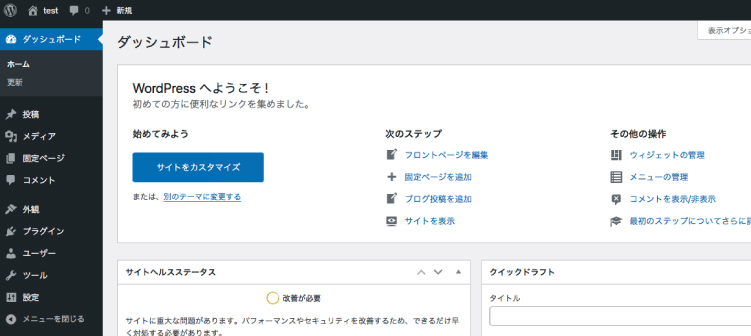
2.左のメニューからプラグイン→新規追加
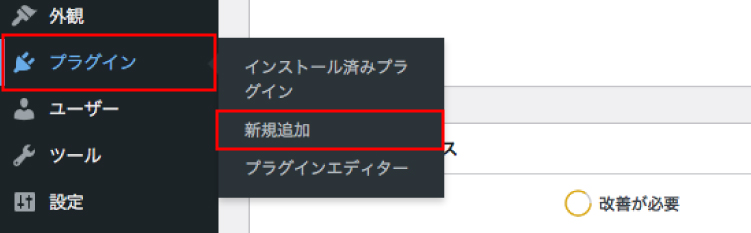
3.プラグイン検索キーワードに「Yoast SEO」と入力
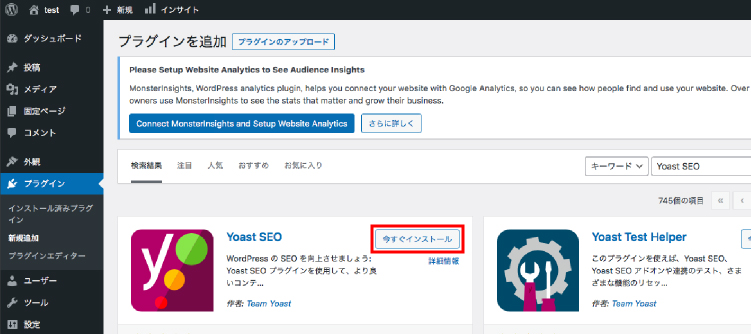
4.Yoast SEOを「今すぐインストール」
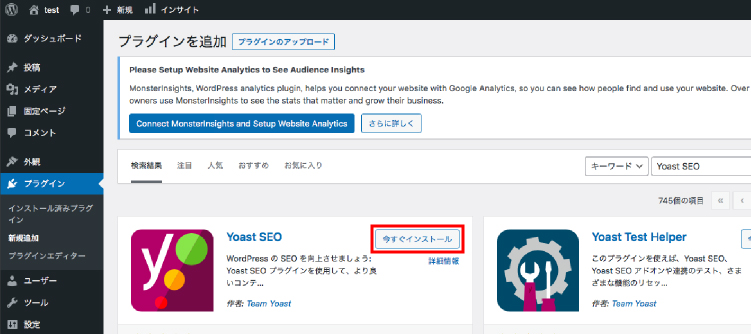
5.インストールが完了したら「有効化」ボタンを押す
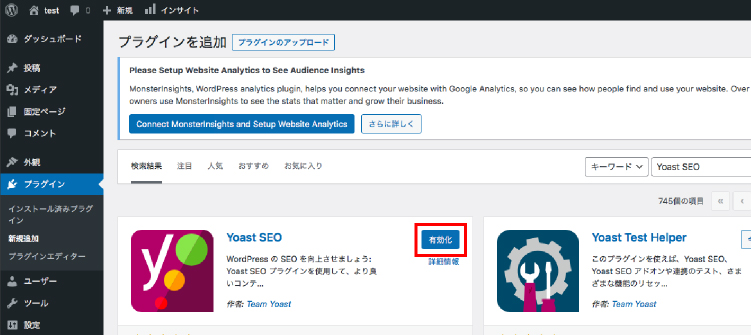
Webサイト診断チェックリスト(Excel形式)
Yoast SEOの基本的な設定箇所
一般設定
一般設定では、「設定ウィザード」「機能」「ウェブマスターツール」の設定をおこないます。
では始めていきましょう。
設定ウィザード
Yoast SEOをインストールして有効化すると、左のメニューにYoast SEOのマークと「SEO」が表示されるので、クリックして「一般」を選択。
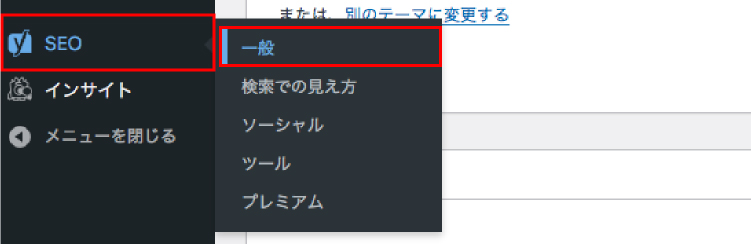
「ダッシュボード」の「初回SEO設定」の「Yoast SEO設定ウィザードを使用してすぐに始めましょう!」、「設定ウィザード」リンクをクリック。設定ウィザードでは、9つのステップで質問に答えながら設定を進めます。
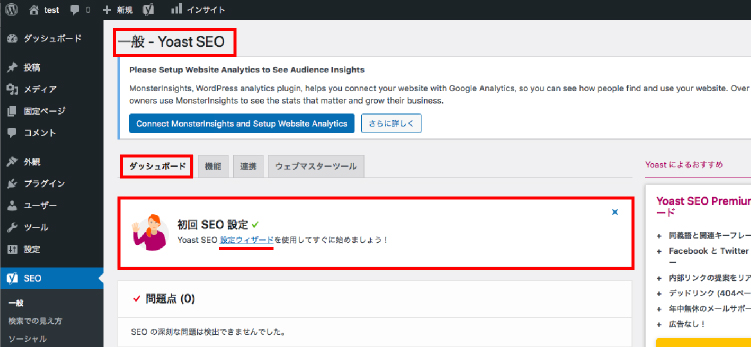
Step1 環境
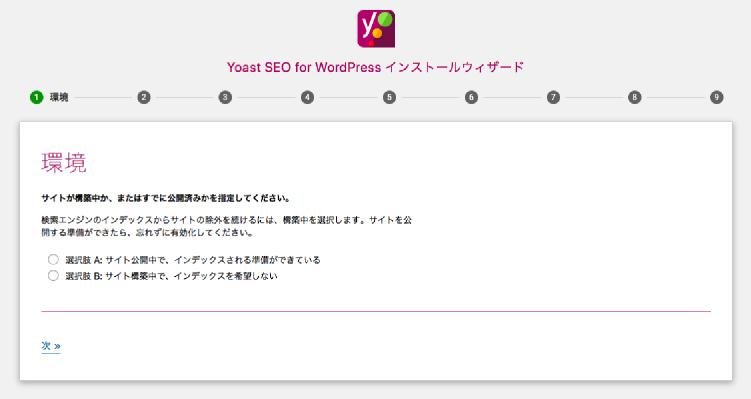
【サイトが構築中かすでに公開済みかを指定してください】
サイト公開中は選択肢Aを、サイト構築中は選択肢Bを選択
Step2 サイトタイプ
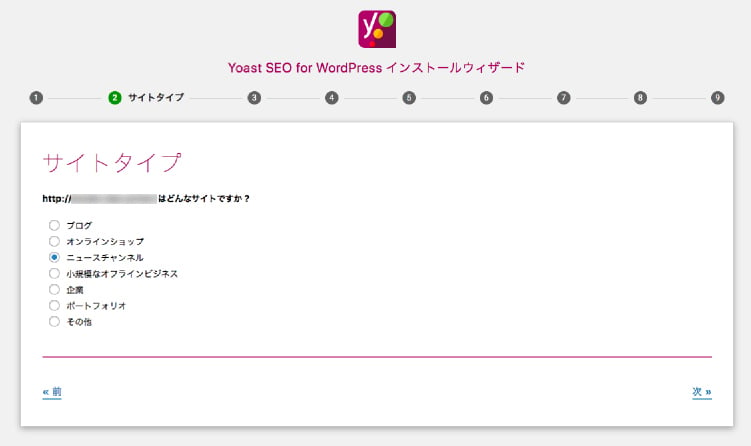
【http://~はどんなサイトですか?】
該当するサイトタイプを選択
Step3 組織または個人
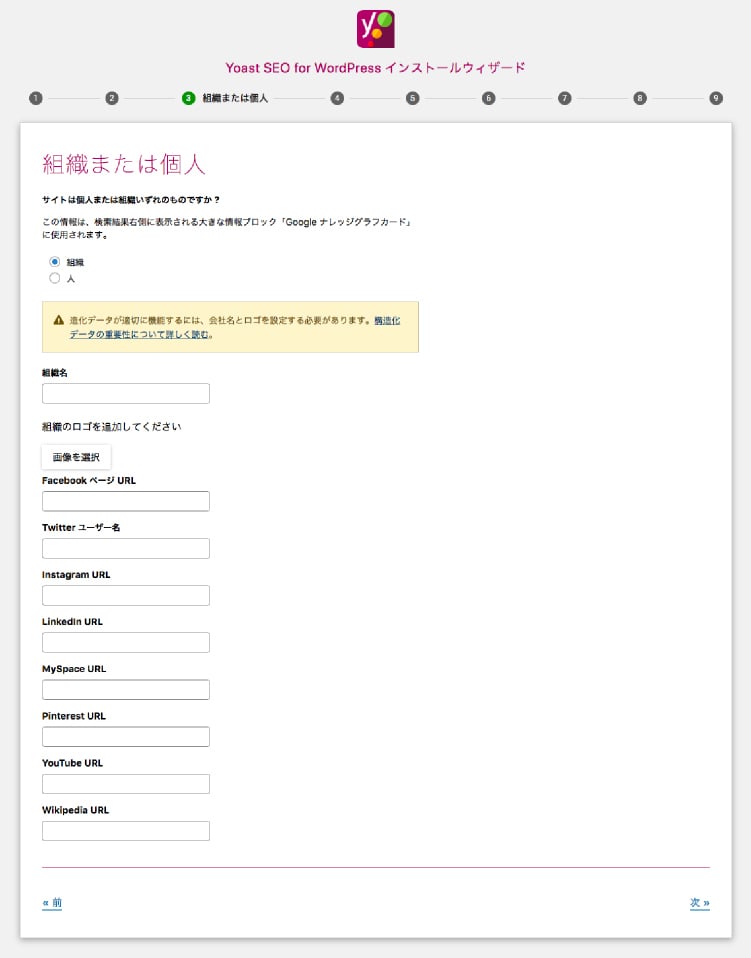
【サイトは個人または組織いずれのものですか?】
サイトの管理人が組織なら組織、個人なら人を選択
【組織名】
組織なら組織名を記入、ロゴがあれば画像をアップロード
【SNSなどURL】
運営・管理しているソーシャルメディアを登録
Step4 検索エンジンでの表示
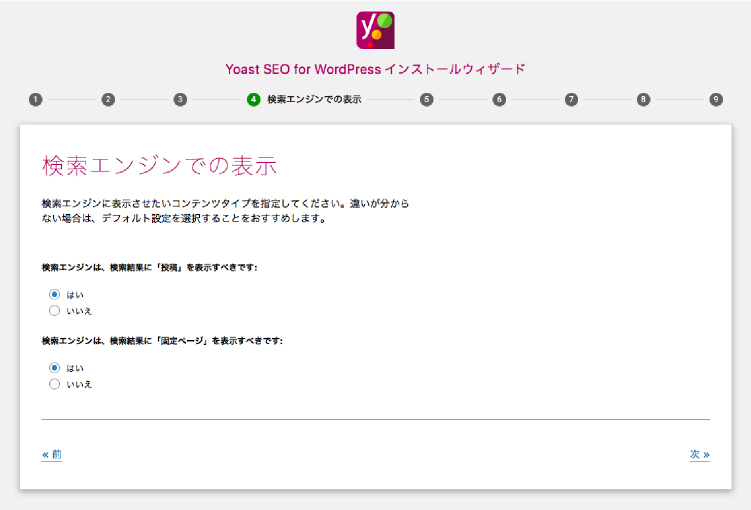
【検索エンジンは、検索結果に「投稿」を表示すべきです】
【検索エンジンは、検索結果に「固定ページ」を表示すべきです】
検索結果で表示させたいWordPressのコンテンツタイプを設定します。検索結果に「投稿ページ」と「固定ページ」を表示させるなら、どちらも「はい」を選択
Step5 複数の作成者
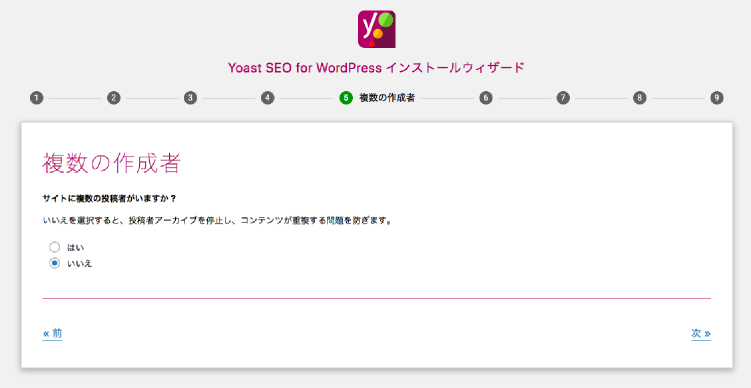
【サイトに複数の投稿者がいますか?】
サイトに複数の投稿者がる場合は「はい」、いない場合は「いいえ」を選択
Step6 タイトル設定
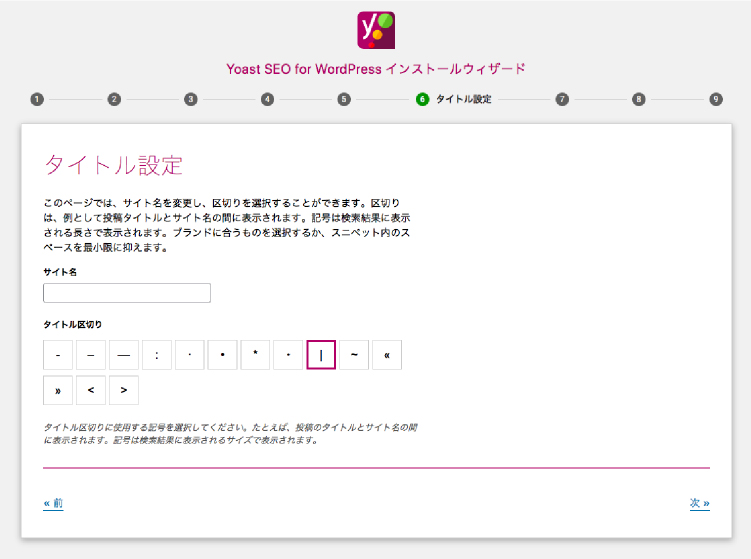
【サイト名】【タイトル区切り】
サイト名を変更したり、投稿タイトルとサイト名の間に表示されるタイトル区切りの選択ができます。
Step7 Yoast SEOの改善にご協力ください
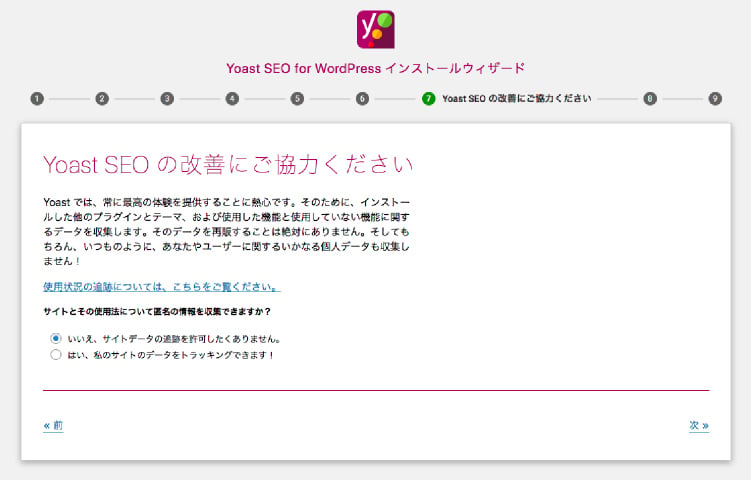
【サイトとその使用方法について匿名の情報を収集できますか?】
プラグイン改善のためのデータ収集に協力するかを選択します。
Step 8 学習を続ける
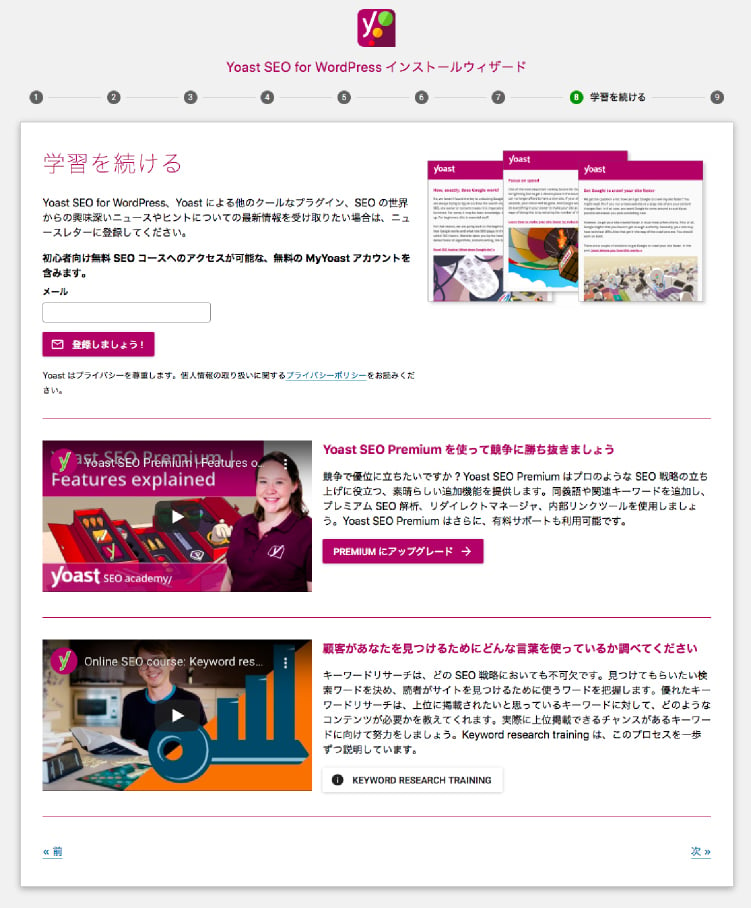
【メール】
登録したメールアドレスにYoast SEOからSEO対策に関するニュースレターが届きます。
Step 9 成功しました!
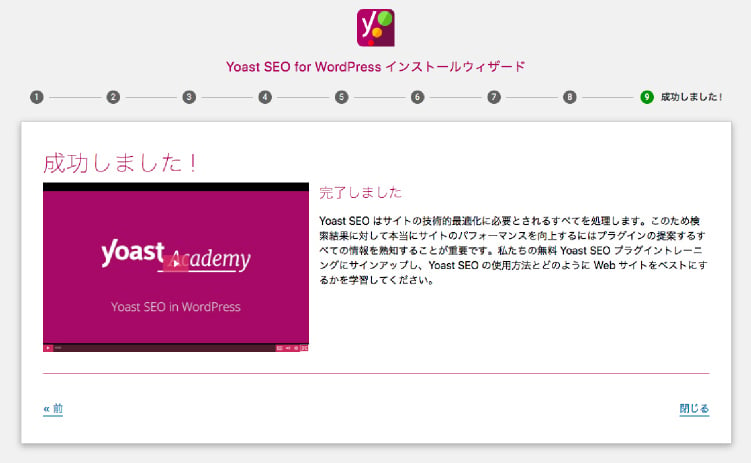
インストールウィザードの設定が完了したことを通知する画面です。右下の「閉じる」をクリックして終了します。「一般」の「ダッシュボード」で「SEO設定済み」が確認できます。
機能
続けて同じ「一般」の設定項目の中にある「機能」を選択、必要なSEO機能の有効化を行います。XMLサイトマップをオンになっているかチェックします。
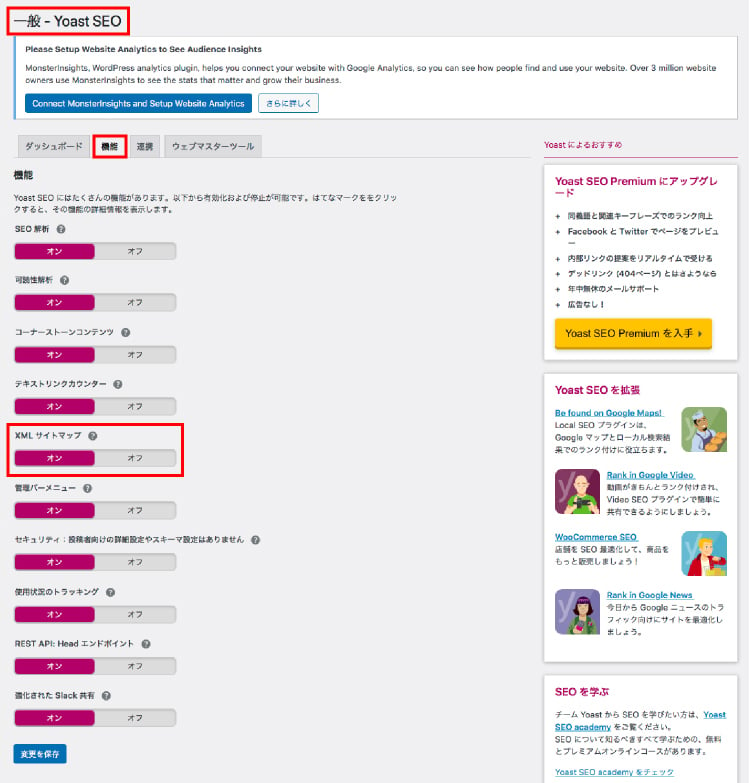
XMLサイトマップの表示確認箇所は、XMLサイトマップの右横の?です。?をクリックして表示される文章の「XMLサイトマップを表示」から確認します。
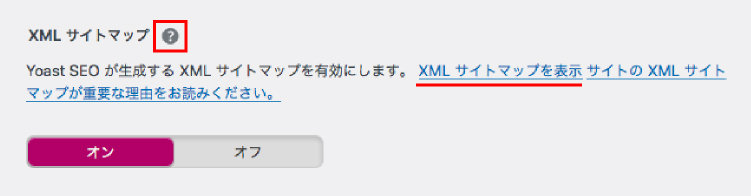
ウェブマスターツール
次に「一般」の設定項目の中にある「ウェブマスターツール」に進みます。ここでは、Baidu・Bing・Google・Yandexのウェブマスターツールの検証設定ができます。Googleウェブマスターツールとは、Google Search Consoleのことです。Googleウェブマスターツールは必ず設定しておきましょう。
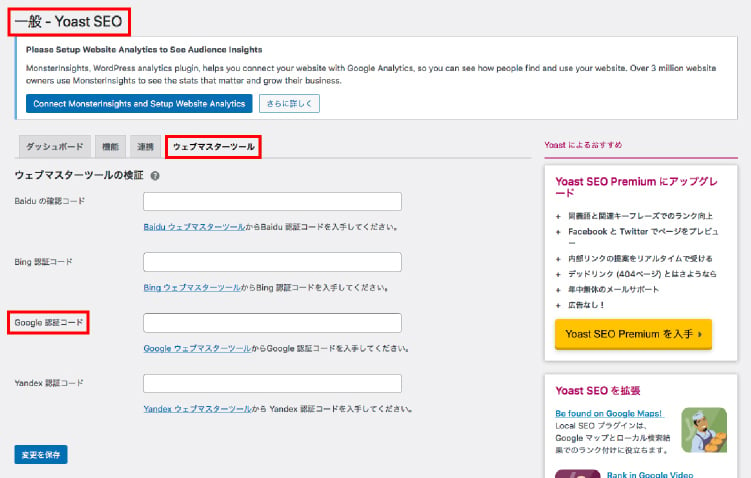
検索での見え方設定
左のメニューから、Yoast SEO→検索での見え方を選択。
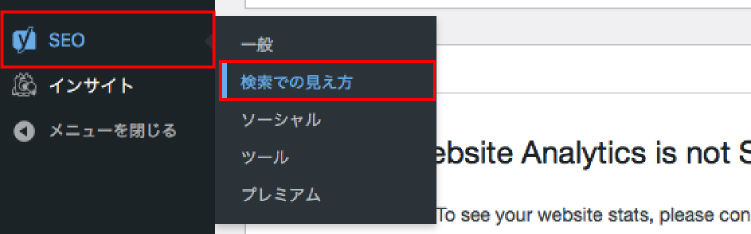
検索での見え方から「一般」を選択、タイトル区切り文字、ホームページと投稿ページ自体を編集して、タイトルやメタディスクリプションなどを設定します。
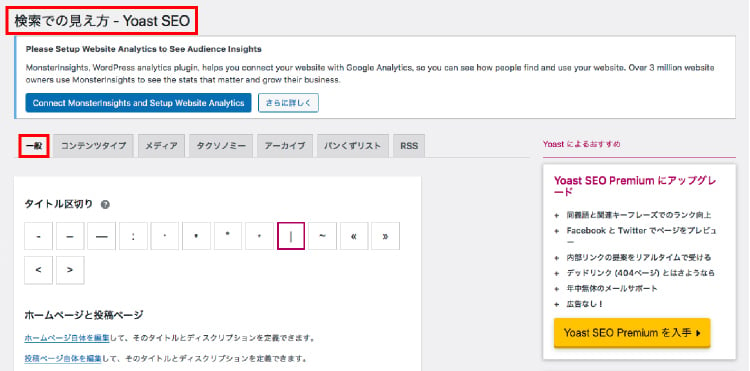
検索での見え方から「コンテンツタイプ」を選択、投稿ページと固定ページの検索での見え方、投稿ページと固定ページを検索結果に表示させるかなどを設定します。
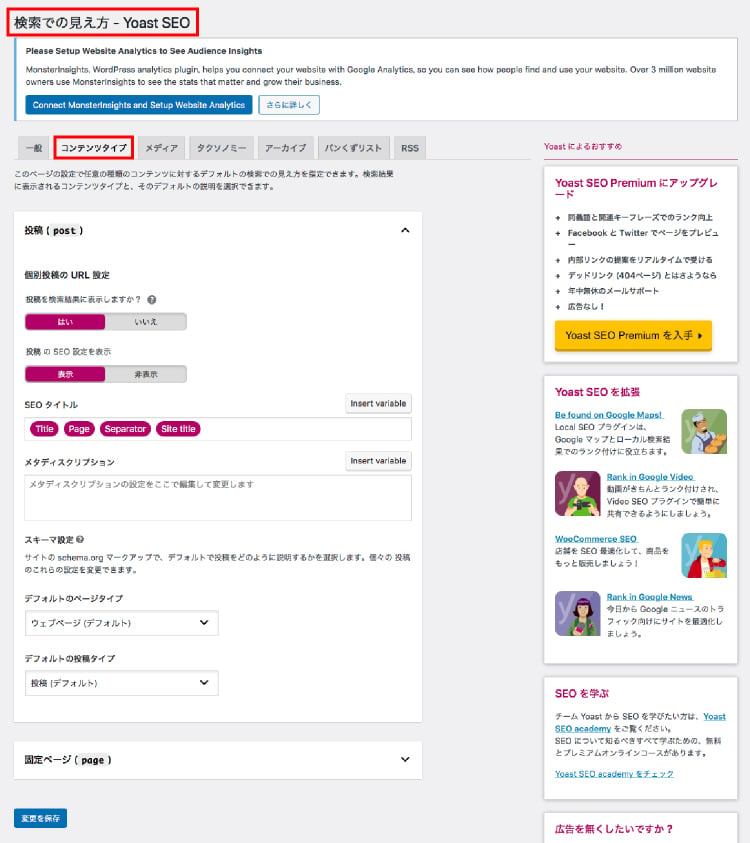
検索での見え方から「メディア」を選択、自動生成された添付ファイルURL のリダイレクト設定をします。WordPressでは通常、メディア(画像や動画など)をアップロードするとそのメディアの添付ファイルページが生成されます。添付ファイルページには内容がありません。そのため、添付ファイルページURLを対象メディアヘリダイレクトさせる設定をおこないます。
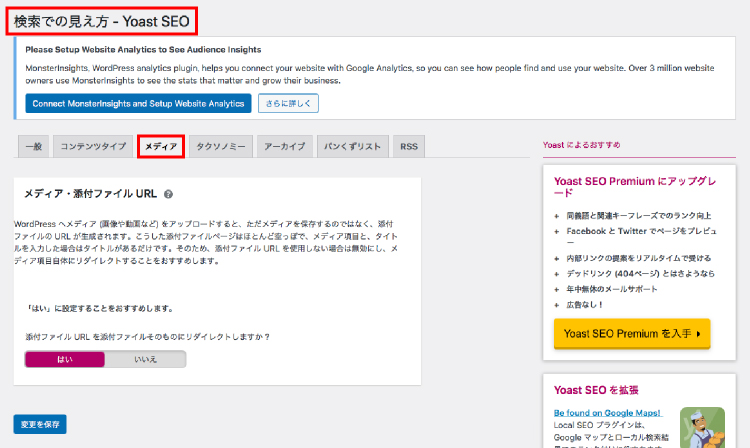
検索の外観から「タクソミー」を選択。タクソミーとは、WordPressでのカテゴリーやタグなどの分類の仕組みです。カテゴリーページやタグページに関する設定をおこないます。
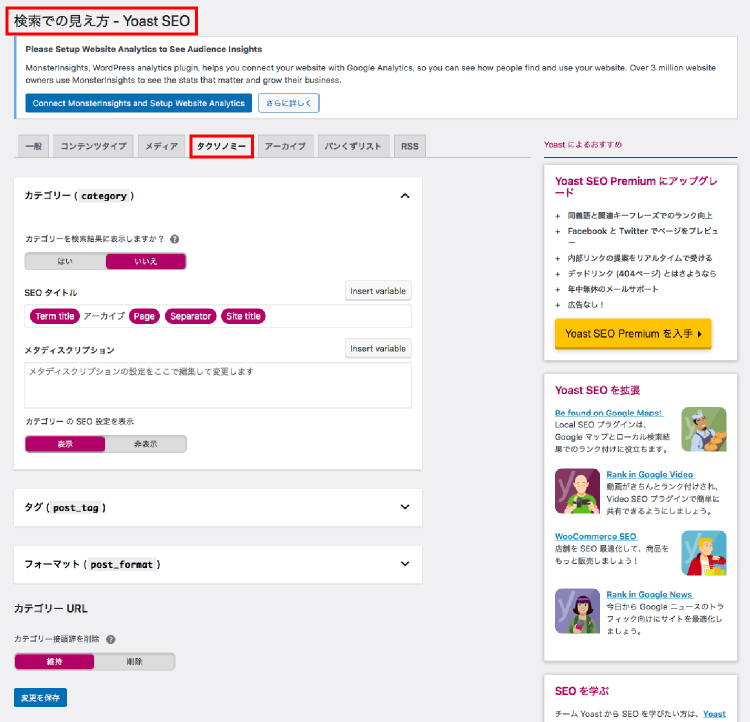
検索での見え方から「アーカイブ」を選択。複数人で運営している場合は、投稿者アーカイブを「有効」に、一人で運営しているなら「無効」に設定します。特別ページでは、検索結果や404ページの表示の設定をおこないます。
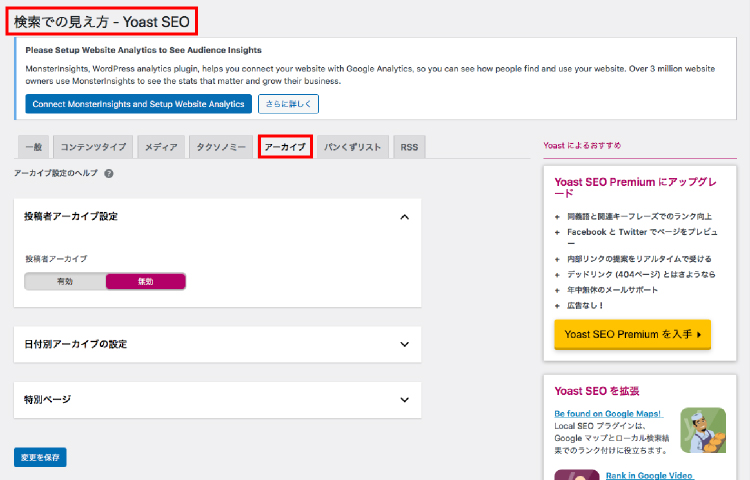
検索での見え方から「パンくずリスト」を選択。パンくずリストの設定をします。
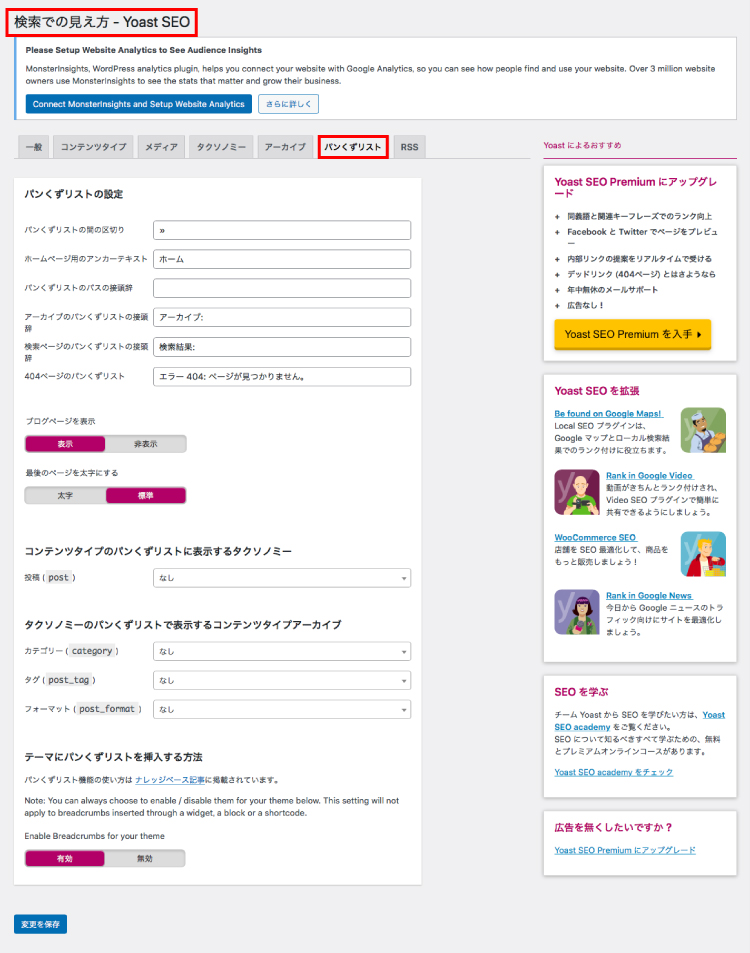
ソーシャル設定
左のメニューから、Yoast SEO→ソーシャルを選択。
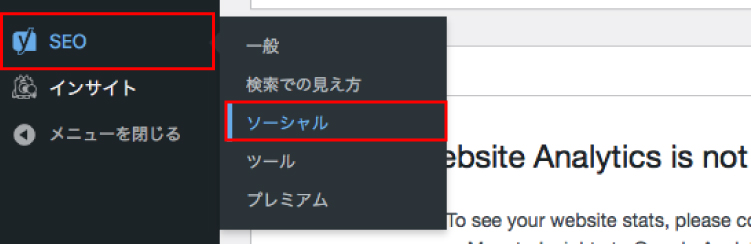
「アカウント」から、運営・管理しているSNSアカウントの登録をします。
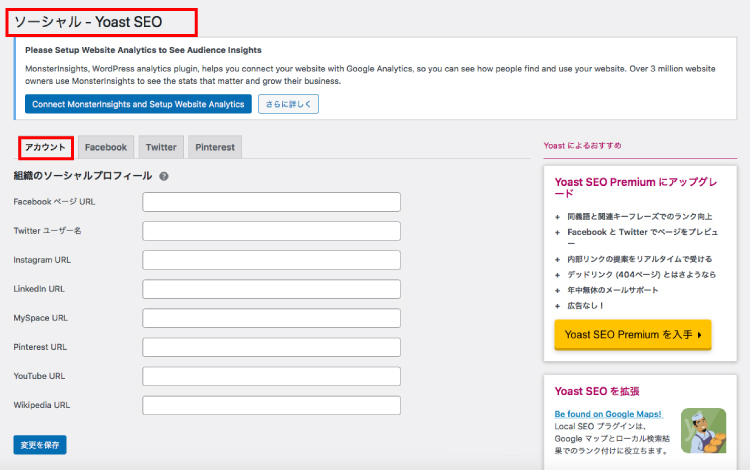
「Facebook」ではOpen Graph メタデータを追加するを有効にして、シェアされた時の表示をSEOに最適化(OGP設定)します。
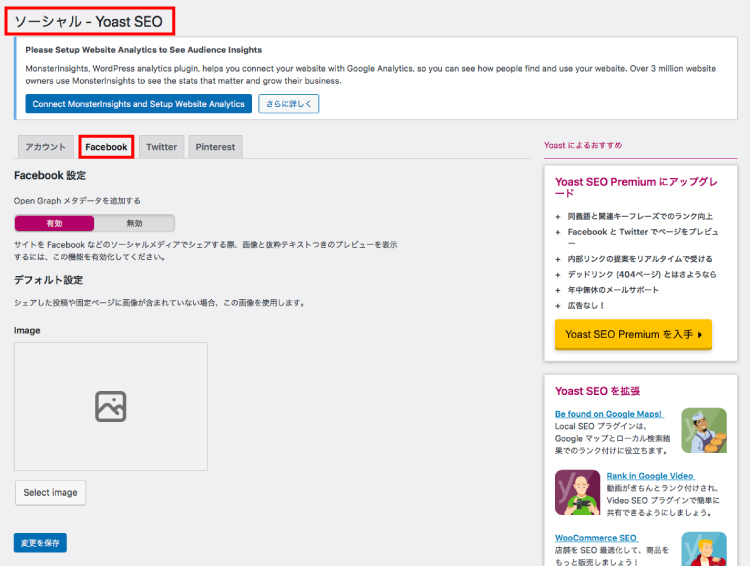
「Twitter」ではTwitter cardのメタデータを追加を有効にして、シェアされた時の表示をSEOに最適化(OGP設定)します。

まとめ
Yoast SEOは、初心者でも扱いやすいSEOプラグインですが、ある程度のSEOに関する知識は求められます。そのため、Yoast SEOを使いこなすには、基本的なSEOに関する知識は前提条件です。
また、インストールの際には同じような機能が実装されているテーマやプラグインとの相性を考慮する必要があります。競合する複数のプラグインの導入は、不具合を引き起こし、反対にSEOを悪化させる原因になります。
具体的なプラグインでは「Simply Static」「Google XML Sitemaps」「Head Cleaner」との併用トラブルが報告されています。
Yoast SEOをインストールしてから、エラーが発生してしまうとどちらかのプラグインを無効化するか削除しなくてはいけません。インストールを行う前に、テーマや先にインストールしているプラグインとの相性を考慮することで、よりスムーズにSEO対策が進められます。
※設定画面は2021年4月現在の内容です。設定は各運営ホームページの内容に従い詳細確認が必要です。
また、イノーバでは、「戦略策定・計画立案」から、「伴走支援」、各種コンテンツの「コンテンツ制作」まで、幅広くかつ中長期に渡って、BtoBマーケティングをご支援します。BtoBマーケティングに本格的に取り組みたいけれど、社内にノウハウや専門人材が不足していて、思うようにスタートダッシュを切れない、という方、「伴走型マーケティング支援サービス」に関心がございましたら、是非ご参照ください。
関連記事
Webサイト診断チェックリスト(Excel形式)